「iOS11ではWi-Fiが勝手にオンになっちゃうの?勝手にオンにならないようにする方法は?」について
スポンサーリンク
iOS11へアップデートしたり、初めからiOS11のインストールされているiPhone 8を利用していて、「Wi-Fiをオフにしたはずなのに勝手にオンになっている」「電源を入れ直したらオンに戻る」という場合があります。
この問題について、様々な誤解が発生しているので、説明します。
目次
スポンサーリンク
「iOS 11だとWi-Fiをオフにできないの?」
その誤解の代表的なものが、「iOS 11 では、Wi-Fiをオフにできない」というものです。
一度Wi-Fiをオフにしても、すぐ元に戻ってしまい、Wi-Fiをオフのままにできないというものです。
iOS11では「コントロールセンターからのオフ」の挙動が違う
この誤解を解くために最も重要なのは、iOS11では、「Wi-Fiのオフ」が「完全オフ(今までのオフ)」と「接続解除状態」2種類あるという点です。
今まで通りの「完全オフ」は、「設定」アプリの「Wi-Fi」を「オフ」にする方法でしかできなくなりました。
というのも、コントロールセンターの「Wi-Fi」ボタンで「オフ」にしても、それはあくまで「接続解除状態」なのです。
比較してみます。
完全オフ(設定>Wi-FI)
未接続状態(コントロールセンターのWi-Fiボタン)
一方、コントロールセンターのWi-Fiボタンから「オフ」にしてみます。
この通り、iOS10のときとデザインは変わっていますが、ちゃんとオフになっているように見えます。
しかしこの状態で「設定>Wi-Fi」を確認してみると、こんな表示になっています:
新しいWi-Fiネットワーク接続はコントロールセンターでオフになっています
この通り、全くオフにはなっていません。
未接続状態からはWi-Fiが勝手にオンに戻ってしまう
あくまで、「新しいWi-Fiネットワーク接続は」と書かれています。
とはいえこの表記なら「再接続しない」=「オンにはならない」のように見えます。しかし実は、この「再接続しない」という状態が長続きしません。
例えば冒頭で紹介したとおり、電源を一度切ってから再度オンにすると、Wi-Fiは完全に「オン」の状態に戻ってしまいます。
他にも、移動や時間経過(午前5時を迎える)ことでも、Wi-Fiは復活します。
これについては、Appleのサポートページにも次の通り記載されています:
Wi-Fi が無効な間は、近くにある Wi-Fi ネットワークへの自動接続も、以下の状況になるまで無効になります。
(引用元)
- コントロールセンターで Wi-Fi をオンにする。
- 「設定」>「Wi-Fi」で Wi-Fi ネットワークに接続する。
- 新しい場所に徒歩や車で移動する。
- 現地時刻の午前 5 時になる。
- デバイスを再起動する。
ここには記載がありませんが、他にも、一度「機内モード」にしてから「機内モード」を解除する、という操作でも復活します。
対策
今のところ、コントロールセンターから、従来通りの完全「オフ」にする方法は用意されていません。
そのため、完全にオフにしたい場合は、「設定>Wi-Fi」からオフにしてみてください。
Bluetoothも同様
また実は、Bluetoothでも、ほぼ同じ挙動をします。つまり、コントロールセンターからは「未接続状態」にしかならないので、「設定>Bluetooth」からオフにする必要があります。
「どうして勝手にオンにもどっちゃうんだろう」と思ったら、コントロールセンターからオフにしていないか、思い出してみてください。
その他の違い
便利なところもある変更
この機能、今までと比べて不便と捉える人が多いのですが、実は新しく「Wi-Fiの接続は切れるが、Wi-Fiをオンのまま」という状況が簡単に作れるようになっています。
これはどういうことかというと、Wi-Fiのもう一つの大きな機能である「高速な位置測定」は保っておきたいという事情があるのです。
今までは、Wi-Fiの接続を解除するためにWi-Fiを「オフ」にしてしまうことで、正確な位置情報の取得をGPSに頼ることになってしまい、Wi-Fiによる測位が活用できない、という問題がありました。
Wi-Fiの測位自体、どこかのアクセスポイントに接続している必要はないため、Wi-Fiが周囲の電波を拾ってくれれば良いだけなので、今回のコントロールセンターの「Wi-Fiボタン」は、純粋に「今接続しているWi-Fiが不安定なので、今すぐ切断したいけれど、位置情報は高速・正確のままがいい」という人にぴったりなわけです。
一方で、「節電目的」でWi-Fiの機能を丸ごと切りたい場合だったりすると、今回のコントロールセンターは不便に感じてしまうのですが、利用者によってはメリットがある変更だった、ということは意識しておくと良いかもしれません(誰もが不便になった訳ではない)。
頻繁にWi-Fiをオフにして利用している場合、地図アプリ上で自分の位置が飛んだり、全然違うところを示してしまったり、GPSを使うアプリの動きが悪かったりなどの原因になっている可能性があります。注意してください。
スポンサーリンク
コメント(2)
新しいコメントを投稿
スポンサーリンク
|HOME|
『【iOS11】「ヒント」アプリからの通知が邪魔な場合の対策』 OLD >>
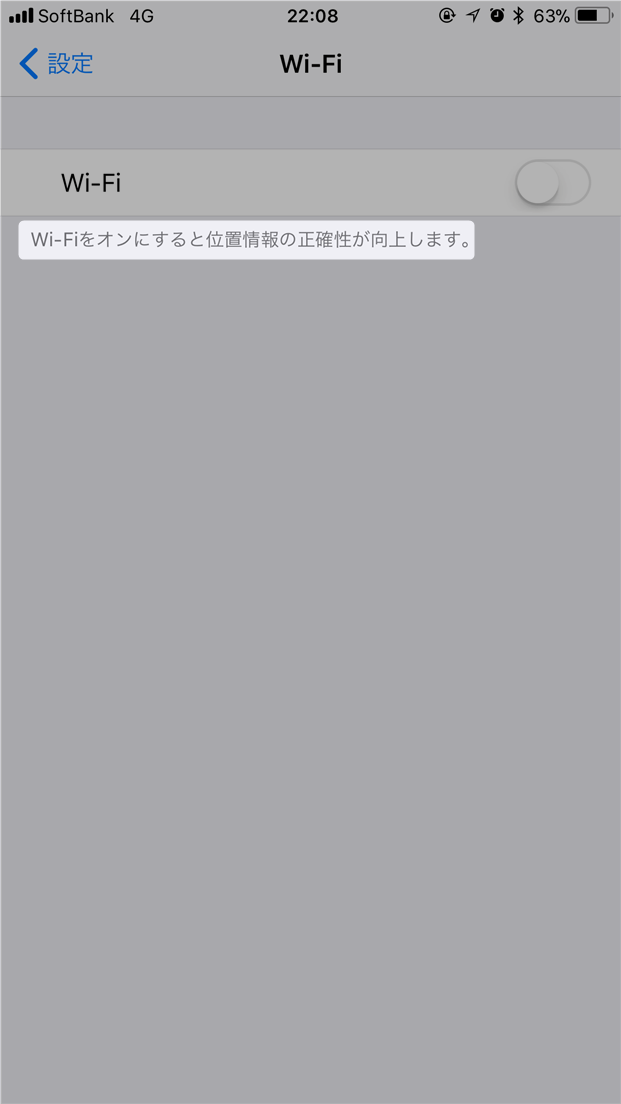
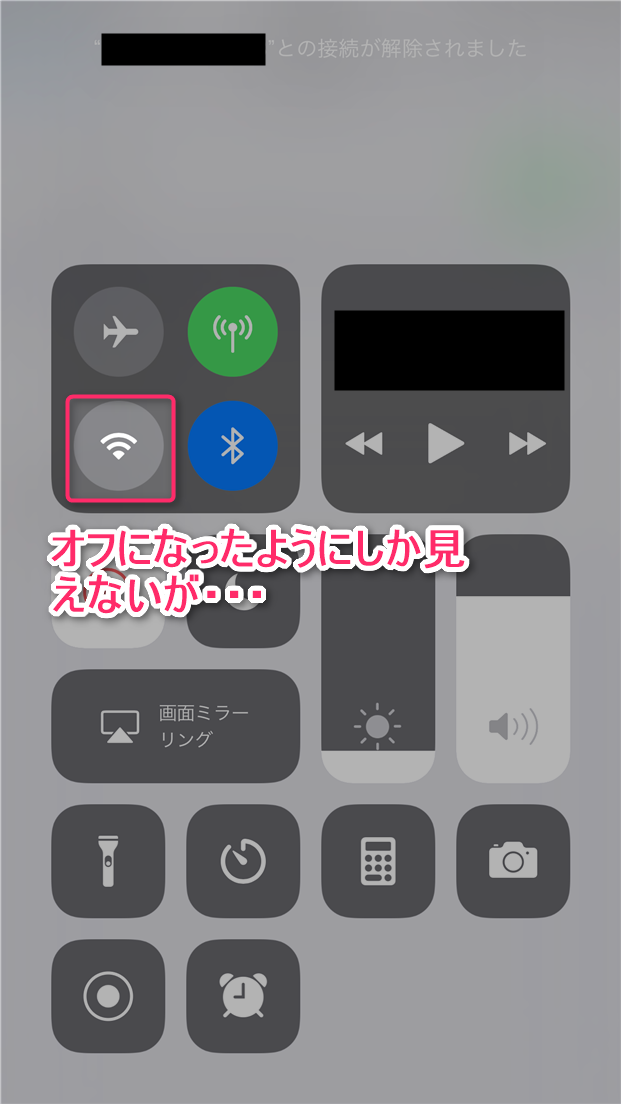
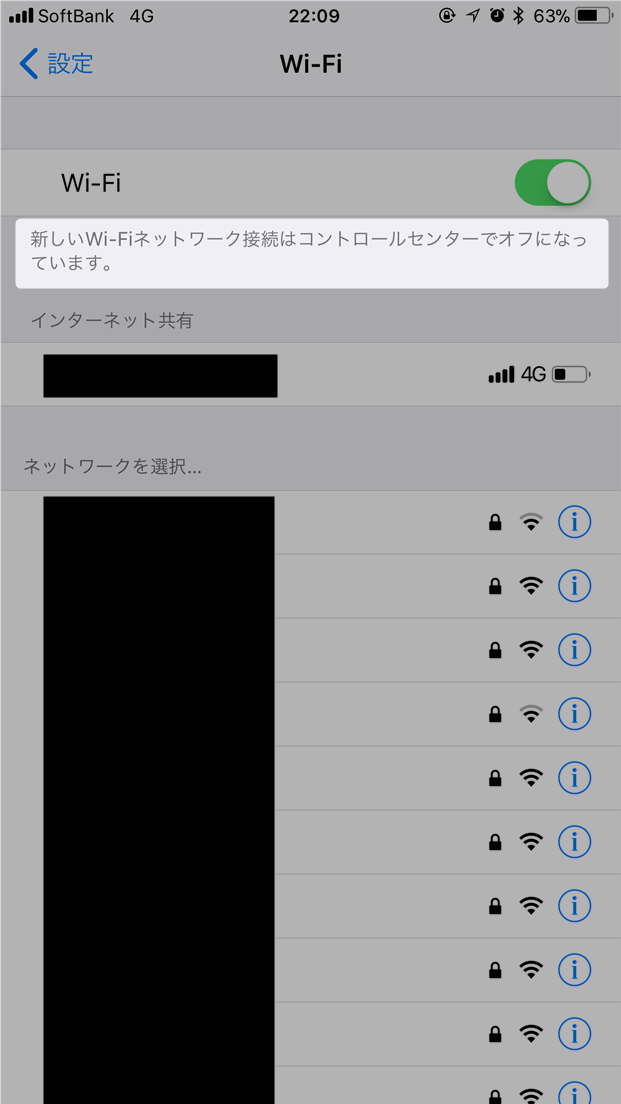
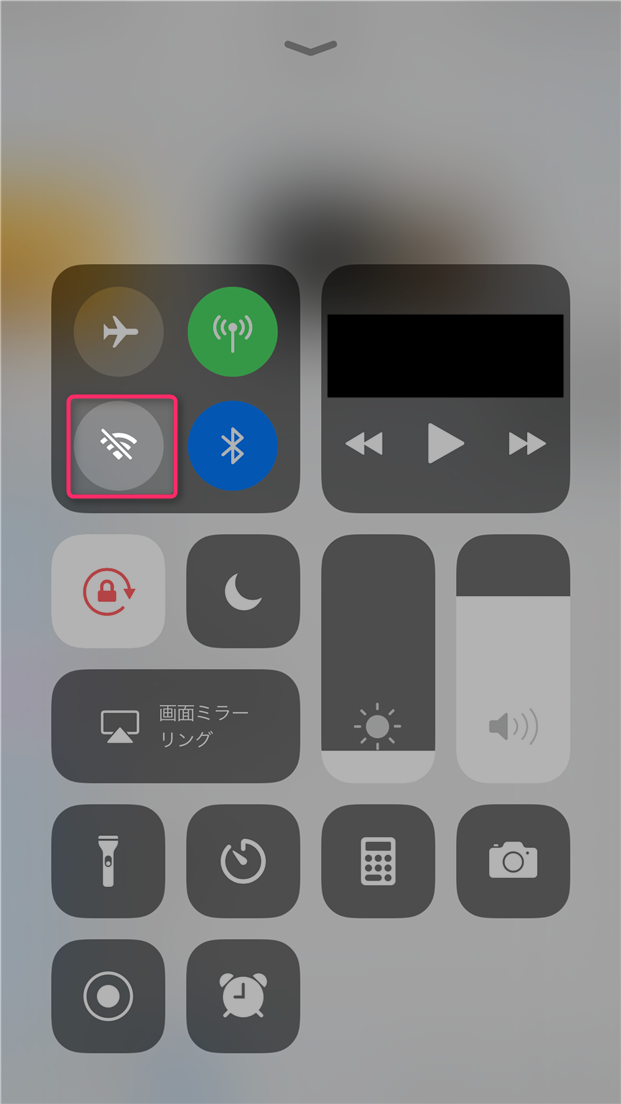
2017年11月19日(日) 08:16
不便になったと感じてる人が大部分でしょ
2017年12月13日(水) 19:43
↑は早漏